Windows 11是微软推出的最新操作系统,它带来了诸多新特性和改进。在某些情况下,用户可能需要退出微软账号。本文将为您提供详细的退出指南,帮助您轻松解决问题。
1. 退出微软账号前的准备工作
在退出微软账号之前,建议您先进行以下准备工作:
- 备份重要数据:确保您已备份所有重要文件和数据,以防在退出账号过程中丢失。
- 检查应用和服务:确认您已了解退出账号可能影响的应用和服务,如OneDrive、Office 365等。
- 了解可能的权限问题:退出微软账号后,您可能需要重新获取某些应用或服务的权限。
2. 退出微软账号的步骤
下面是退出微软账号的具体步骤:
- 打开“设置”应用:点击“开始”菜单,然后选择“设置”图标。
- 进入“账户”设置:在“设置”应用中,选择“账户”选项。
- 点击“您的信息”:在“账户”设置中,选择“您的信息”选项。
- 切换到本地账户:在“您的信息”页面中,选择“切换到本地账户”。
- 输入当前微软账号的密码:系统会要求您输入当前微软账号的密码,以确认身份。
- 创建本地账户:输入新的用户名和密码,然后点击“下一步”完成本地账户的创建。
- 重启计算机:退出微软账号后,您可能需要重启计算机以使更改生效。
3. 解决可能遇到的问题
在退出微软账号的过程中,您可能会遇到以下问题:
- 无法切换到本地账户:如果系统提示无法切换到本地账户,请检查您的网络连接是否正常。
- 忘记微软账号密码:如果您忘记了微软账号的密码,可以通过微软的“找回密码”功能来重置密码。
- 应用和服务无法使用:退出微软账号后,一些依赖微软账号的应用和服务可能无法正常使用。您需要重新登录或获取权限。
4. 总结
退出微软账号是一个相对简单的过程,但需要您做好充分的准备工作,并注意可能遇到的问题。希望本文的指南能帮助您顺利退出微软账号,解决您的问题。


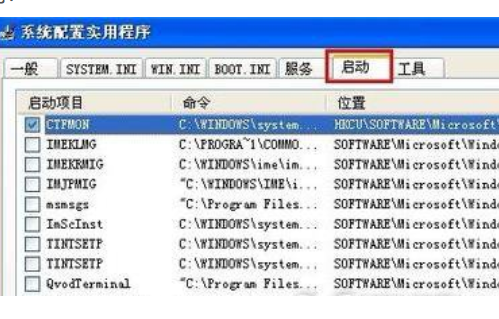
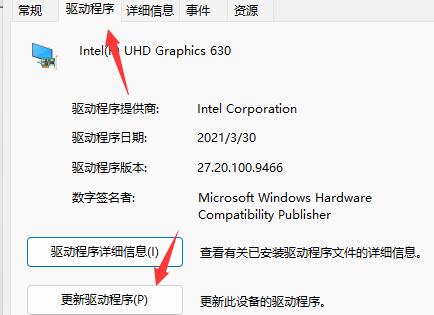

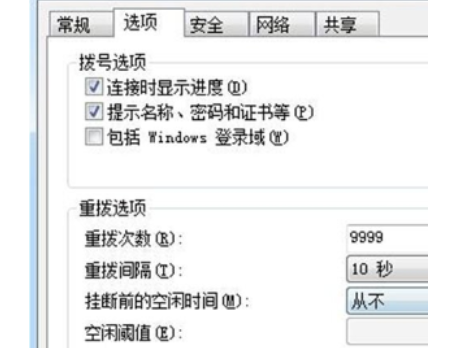

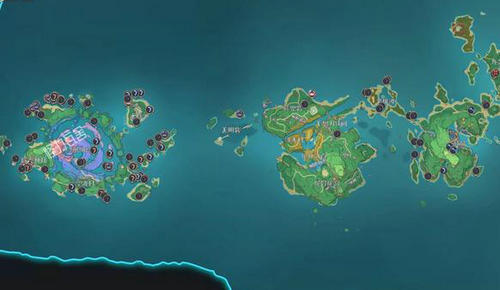



发表评论:
◎欢迎参与讨论,请在这里发表您的看法、交流您的观点。